Tracktion je komercijalna audio stanica za Windows, Mac i Linux. Ima desetak sjajnih značajki i savršen je za skladanje glazbe, uređivanje zvuka i upotrebu u zvučnom produkcijskom okruženju.
U ovom ćemo postu objaviti kako postaviti program na Linuxu. Konkretno o Ubuntu, Debianu, Arch Linuxu i Fedori.
Ubuntu upute za instalaciju
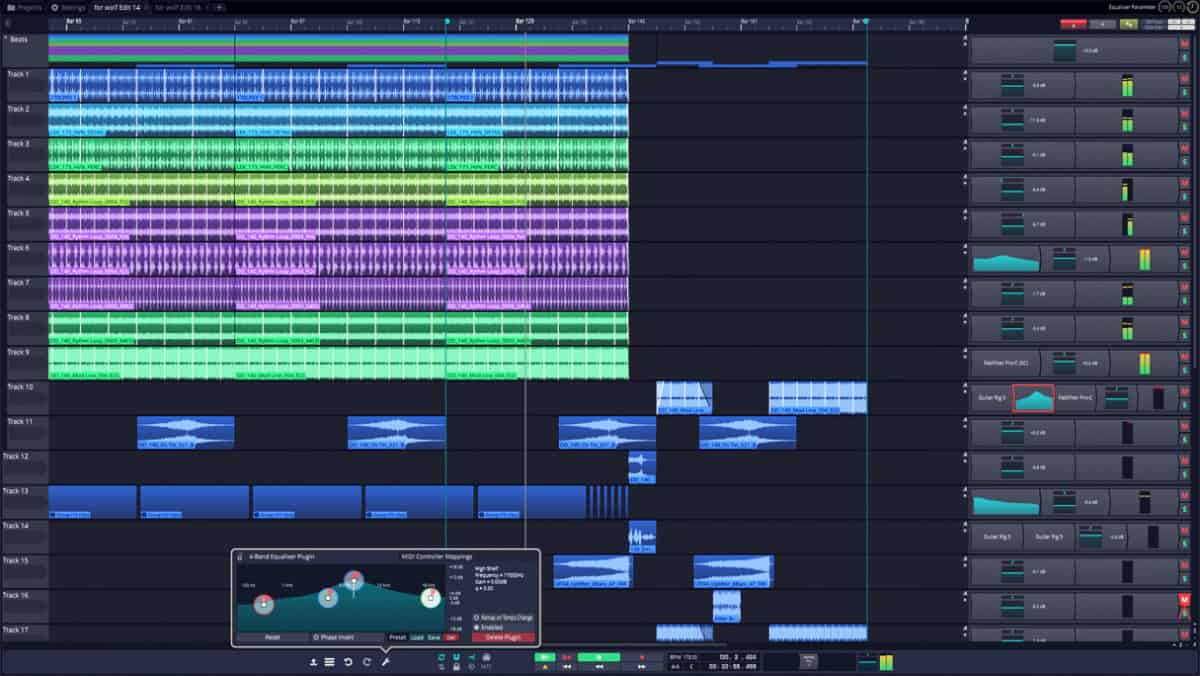
Instalacija Tracktion verzije 7 lako se instaliraUbuntu Linux, putem datoteke za preuzimanje DEB-a koju možete preuzeti. To ne piše izričito na web stranici, ali generalno očekujemo da program cilja Ubuntu 16.04 i noviji. Da bi aplikacija radila na Ubuntuu, slijedite detaljne upute u nastavku.
Korak 1: Praćenje nije softver otvorenog koda, pa nijemoguće je brzo preuzeti bez ikakve brige. Umjesto toga, ako želite koristiti ovaj program na Ubuntuu, morate stvoriti račun. Prijeđite na ovu vezu ovdje i registrirajte se za račun na web mjestu. Obavezno koristite alat Strongpasswordgenerator.com prilikom stvaranja računa, iz sigurnosnih razloga.
Korak 2: Kada završite registraciju računa nana web mjestu, vidjet ćete tri logotipa operativnog sustava. Ti su logotipi za Mac, Windows i Linux. Kliknite vezu za preuzimanje za Linux, a DEB paket za Tracktion trebao bi se automatski početi preuzimati.
3. korak: Neka paket Tracktion DEB preuzme. Nakon dovršetka preuzimanja, otvorite upravitelj datoteka na radnoj površini Linuxa, pronađite mapu "Downloads" i dvokliknite Tracktion DEB paket kako biste ga pokrenuli u Ubuntu Software Center.
4. korak: Ubuntu Software Center učitavat će paket Tracktion Audio Workstation u njega. Odavde, kliknite gumb "Instaliraj", upišite svoju lozinku i dopustite je da se instalira na sustav.
Upute za terminale za Ubuntu
Ne želite koristiti Ubuntu Software Center za instaliranje Praćenja? Otvorite terminal i unesite sljedeće naredbe.
cd ~/Downloads sudo dpkg -i TracktionInstall_7_Linux_64Bit_latest.deb sudo apt install -f
Upute za instaliranje Debiana
Iako Debian Linux vjerojatno nije ciljTracktion Audio Workstation (kao što je glavni Linuxov razvojni fokus Ubuntu), pokrenut će se na njoj sasvim u redu. Da biste ga iskoristili, idite na službenu web stranicu Tracktion. Kad ste tamo, kliknite "proizvodi", zatim "DAW", zatim "T7 DAW" da biste došli do besplatne aplikacije koja ima podršku za Linux.
Nakon odabira stranice "T7 Daw", od vas će se zatražiti da na web mjestu registrirate besplatni račun. Učini tako. Izrada novog računa je presudna jer će vam trebati za upotrebu programa.
Napomena: kada pravite račun na web mjestu, obavezno upotrijebite Strongpasswordgenerator.com da biste osigurali svoj račun.
Kada završite postupak registracije naprikazat će se tri logotipa OS-a. Ti OS logotipi su Mac, Windows i Linux. Kliknite vezu za preuzimanje ispod ikone za Linux kako biste dobili najnoviji DEB od Tracktion za Linux.
Sad kad se Tracktion preuzima, otvoriteLinux datoteke, kliknite na "Downloads" i pronađite DEB paket. Dvaput kliknite datoteku kako biste je otvorili alatom za instaliranje paketa Debian.
Upotrijebite alat za instalaciju paketa da biste postavili Praćenje na Debianu.
Upute za terminal za Debian
Ako ne želite postaviti Tracktion na Debianu grafičkim alatom za instaliranje paketa, slijedite ove naredbe terminala.
cd ~/Downloads sudo dpkg -i TracktionInstall_7_Linux_64Bit_latest.deb sudo apt-get install -f
Upute za instaliranje Arch Linuxa
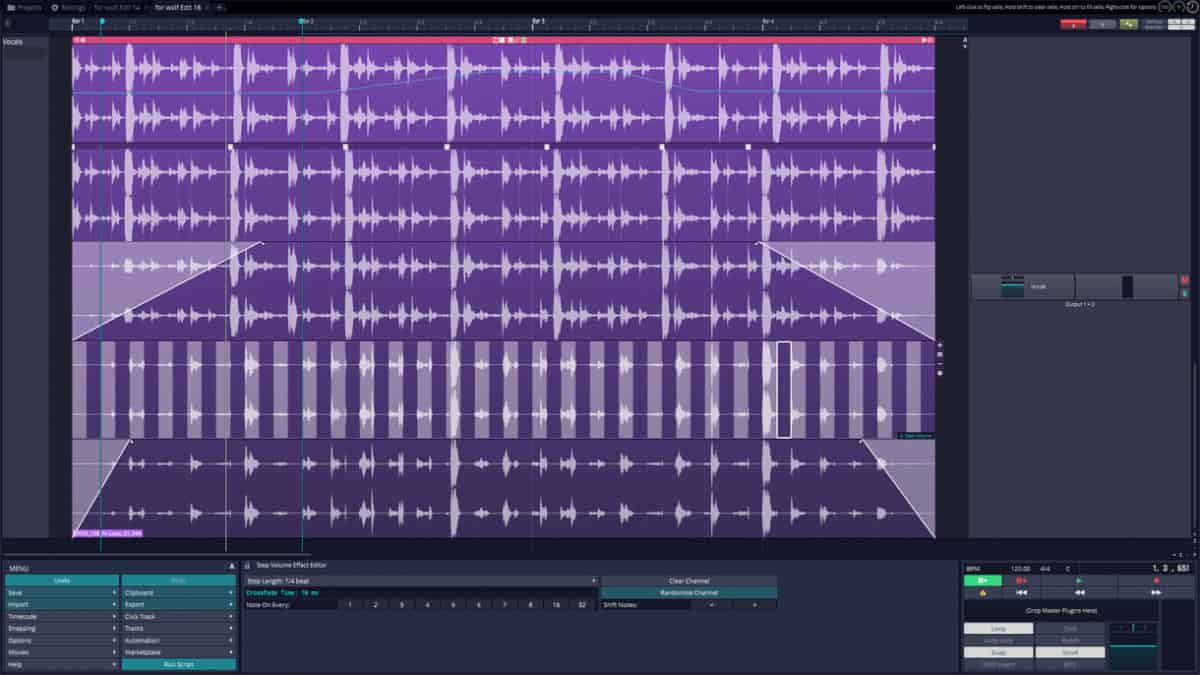
Želite koristiti Tracktion na Arch Linuxu? Morat ćete ga graditi putem neslužbenog AUR paketa. Da biste aktivirali AUR, slijedite detaljne upute u nastavku.
Korak 1: Instalirajte Git i Base-devel pakete na svoje računalo pomoću alata za pakiranje Pacman.
sudo pacman -S git base-devel
Korak 2: Kloniranjem Git naredbe klonirajte najnoviji AUR snimak Tracktion 7.
git clone https://aur.archlinux.org/t7-daw.git
3. korak: Pomaknite terminalnu sesiju u mapu "t7-daw" pomoću CD naredba.
cd t7-daw
Korak 4: Jednom kada uđete u mapu t7-daw, moći ćete koristiti makepkg naredba za preuzimanje datoteke paketa DEB, dekompiranje datoteke itd.
makepkg -sri
Instaliranje praćenja na Arch Linuxu je iffy, asprogram ga službeno ne podržava. Svakako provjerite na službenoj stranici AUR-a i pročitajte komentare ako naiđete na probleme oko postavljanja. Također, ako se tijekom instalacije pojave pogreške ovisnosti, ručno preuzmite ovisnosti na stranici AUR u odjeljku "Ovisnosti".
Upute za instaliranje Fedore

Fedora Linux nema AUR i ne postoji RPM dostupan za Tracktion 7, pa ako ga želite koristiti, morate ručno dekompilirati DEB paket.
Napomena: možemo potvrditi da Tracktion djeluje na Fedori 29, ali upozorimo vas da možda neće raditi za vas.
Da bi Tracktion radio na vašem Fedora Linux računalu, otvorite terminal i slijedite detaljni vodič u nastavku.
Korak 1: Instalirajte potrebne ovisnosti da bi se Tracktion pokrenuo.
sudo dnf install libXinerama libXext libXext-devel mesa-libGL mesa-dri-drivers libcurl-devel alsa-lib-devel libstdc++ libgcc glibc-devel freetype
Korak 2: Idite na web mjesto Tracktion i otvorite račun. Zatim pronađite logotip "Linuxa" i preuzmite DEB paket u Fedora.
3. korak: Postavite Alien na računalo slijedeći ovaj vodič. Zatim pretvorite paket DEB u datoteku TarGZ sa vanzemaljac -tvc.
cd ~/Downloads alien -tcv TracktionInstall_7_Linux_64Bit_latest.deb
4. korak: Izdvojite TGZ koji je Alien generirao naredbom Tar.
mkdir -p ~/tracktion7 tar xzvf tracktion7*.tgz -C ~/tracktion7
Korak 5: Pomaknite terminal u "tracktion7" pomoću CD, i koristiti rsync za instaliranje programa.
cd ~/tracktion7
sudo rsync -a usr/ /usr</ P>













komentari